La mise à niveau de Windows 10 est ici, et bien sûr, ce n'est pas sans déception sous la forme de bogues qui ont permis de générer l'irritation d'innombrables utilisateurs. Sur ce portail, nous avons abordé plusieurs problèmes liés à Windows 10, chacun plus compliqué que l'autre. Des paramètres du BIOS à l'accessibilité du mode de sécurité et au non-fonctionnement du clavier, la mise à niveau de Windows 10 donne aux utilisateurs un moment difficile. Récemment, de nombreux utilisateurs se sont plaints de l'absence de son sur l'ordinateur dans Windows 10. Dans l'article donné, nous abordons le problème de l'absence de son dans l'ordinateur grâce à diverses techniques de dépannage.

Mise à jour de votre Carte Son lorsqu'il n'y a pas de son sur l'ordinateur:
Le problème fondamental de l'absence de son sur l'ordinateur réside dans la mauvaise communication entre votre variante Windows améliorée et la carte son. Vous devriez essayer de mettre à jour votre carte son en suivant la procédure donnée:
- Accédez au menu "Démarrer" et recherchez "Gestionnaire de périphériques". Une fois que vous avez accédé au Gestionnaire, vous pouvez afficher une liste d'options d'icônes. Cela inclut les "contrôleurs de sons, de vidéos et de jeux", que vous devez choisir.
- Pour ceux qui utilisent une carte son, cela apparaîtra ici.
- Vous devez alors passer à l'onglet "Pilote" et vérifier l'option "Mise à jour du pilote". Cela conduira votre Windows à une recherche automatique des mises à jour des pilotes et les téléchargera également.
- Une fois que les mises à jour ont été installées, vous devrez redémarrer le PC pour vérifier si le son fonctionne.
Les points suivants doivent être pris en compte:
- Dans certains cas, Windows peut ne pas revenir avec les pilotes idéaux pour votre carte son, et dans ce cas, vous devrez visiter le site Web du fabricant pour obtenir les mises à jour nécessaires.
- Si la mise à jour ne règle pas le problème, vous devez ouvrir "Gestionnaire de périphériques", retrouver la carte son installée et lancer le processus de désinstallation. Cependant, une fois que vous avez redémarré votre système, Windows tenterait de réinstaller votre pilote, ce qui pourrait éliminer le problème de l'absence de son sur l'ordinateur.
Utilisation d'un Périphérique Audio de Haute Définition de Windows 10:
Pour ceux qui ne trouvent pas de solution au problème de l'absence de son sur l'ordinateur en utilisant la méthode ci-dessus, vous pouvez opter pour le pilote audio générique rendu disponible par Windows 10. Cela peut vous aider à éliminer les problèmes de compatibilité et Restaurer la capacité sonore à toutes vos fonctions Windows.
Cela se fait en suivant les étapes données:
- Entrez le "Gestionnaire de périphériques" et localisez votre pilote audio afin de le mettre à jour.
- Suivez-le en cliquant avec le bouton droit de la souris sur le pilote et en choisissant "Mettre à jour le logiciel du pilote" pour voir les options de mise à jour disponibles.
- Vous devez ensuite sélectionner "Naviguer sur mon ordinateur à la recherche du logiciel du pilote", puis choisir "Laissez-moi choisir parmi une liste de pilotes de périphériques" sur mon ordinateur.
- Cela générerait le "Périphérique Audio de Haute Définition", et c'est votre pilote Windows générique. Installez-le, redémarrez votre système et vous pouvez vérifier si le problème de l'absence de son sur l'ordinateur est résolu ou non.
Problèmes du navigateur lorsqu'il n'y a pas de son sur l'ordinateur:
De nombreux utilisateurs se sont plaints du problème de l'absence de son sur l'ordinateur tout en utilisant leurs navigateurs. Dans la section donnée, nous souhaitons aborder cette question.
Pour ceux qui ont du mal à détecter le son en ligne sur le navigateur, le problème pourrait être avec Adobe Flash Player. Dans le coin supérieur droit du navigateur, on peut accéder aux options supplémentaires, puis choisir "Paramètres". Il y aurait un menu déroulant, et vous pouvez localiser la barre à bascule représentant "Adobe Flash Player", et tout ce que vous avez à faire est de s'assurer qu'il soit allumé.
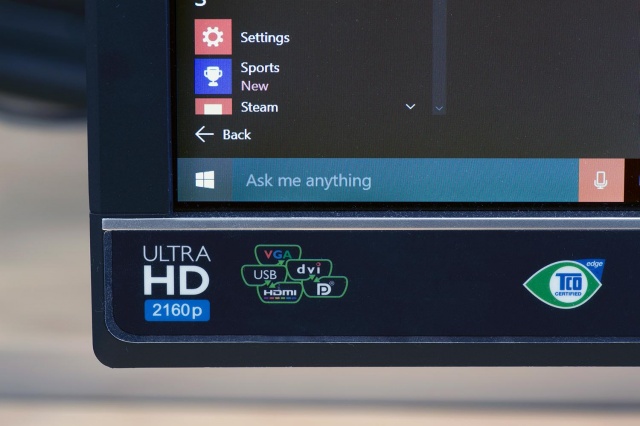
Vérification des mises à jour pour résoudre le problème de l'absence de son sur l'ordinateur:
Les utilisateurs ne doivent pas se sentir alarmés par les problèmes constants auxquels ils sont confrontés avec Windows 10. En tant que nouveau système d'exploitation, il est lié à ses propres problèmes qui peuvent être résolus avec l'aide de Microsoft qui s'est efforcé d'améliorer l'expérience de l'utilisateur.
Il y avait également des rapports lors de la version de Prévisualisation Technique de Windows 10 de la version statique et d'autres problèmes mineurs qui causaient des problèmes avec le pilote de son et même les ports HDMI. Alors que les utilisateurs ont essayé de résoudre le problème de l'absence de son sur l'ordinateur en utilisant plusieurs applications tierces, des mises à jour régulières ont été publiées afin que le problème soit résolu.
La solution suggérée dans l'article donné se concentre sur la mise à jour du pilote, mais nous conseillons aux utilisateurs d'être patients, car cela pourrait prendre un certain temps pour que le système localise le pilote idéal pour votre carte son. Toutefois, l'attente peut s'avérer utile.
Aussi, notez qu'il existe certaines mises à jour de pilote qui ont été regroupées avec les mises à jour de Windows 10. Les créateurs tiers indépendants qui incluent Realtek ont également joué un rôle déterminant dans l'obtention de certaines mises à jour pour résoudre ces problèmes. Vous pouvez également rechercher les services de votre fabricant afin de vous procurer les dernières mises à jour, ce qui est probable que la dernière mise à jour pourrait être la solution pour l'absence de son sur l'ordinateur.
Toutefois, si vous utilisez une machine dépassée, il est logique de la remplacer par un périphérique nouveau que dispose de pilotes compatibles pour exécuter les dernières versions de Windows.
Travailler avec Cortana:
Windows 10 comprend un assistant vocal de Microsoft qui a été nommé Cortona. Cependant, les utilisateurs se plaignent de ses paramètres audio. Pour assurer son bon fonctionnement, vous devez vous assurer que le microphone a été allumé. Après être passé à Cortona, vous pouvez jouer avec un certain nombre d'options de basculement dans ses paramètres et effectuer les modifications selon votre convenance. L'idée est de résoudre le problème de l'absence de son sur l'ordinateur en utilisant autant de techniques de dépannage disponibles.
Si vous avez découvert une autre façon de trier le problème de l'absence de son sur l'ordinateur, partagez-la avec nous.

Votre Logiciel de récupération de données fiable &sûr
- Récupérez des fichiers en plus de 550 formats à partir de n'importe quel périphérique de stockage rapidement, en toute sécurité et totalement.
- Prise en charge de la récupération de données à partir d'une corbeille, d'un disque dur, d'une carte mémoire, d'un lecteur flash, d'un appareil photo numérique et de caméscopes.
- Systèmes d'exploitation pris en charge : Windows 11/10/8/7/XP/Vista, macOS 10.10 ~ macOS 12 (Monterey) sur iMac, MacBook, Mac Pro etc.



